Codocでの記事購入・領収書発行・記事紹介特典(アフィリエイト)を説明します
この記事では、Codoc(コードク)の決済サービスを利用した
- 記事購入手順
- 電子領収書発行手順
- 記事紹介特典(アフィリエイト)
の機能について紹介します。当サイトのCodocに対応した記事は、以下の「フュージョンエネルギーに備えよ」です。

なお、領収書や友人紹介特典を利用するためには、記事購入時にCodocの会員登録(アカウントの作成)が必要です。以下で手順を解説しますが、記事購入時に「会員登録して決済」を選択してください。
(購入するだけであれば、会員登録なしでも可能です)
Codocとは? … Webサイト上での決済システムの1つです。詳細は、https://codoc.jp/へ。もしお支払い時に問題が生じた場合は、直接Codocにお問い合わせ下さい。対応お支払い方法(2024年8月現在)
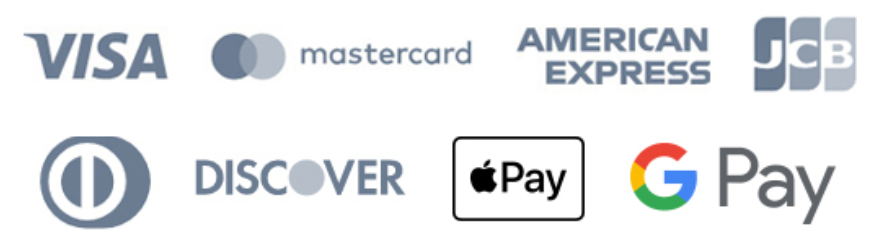
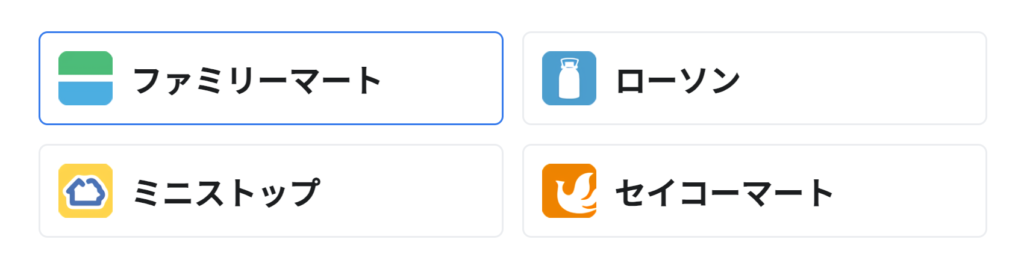
Codocへ会員登録しての記事購入手順
「記事を購入」ボタンを押す
記事を購入するには、下の図のようなところで、「記事を購入」のボタンを押します。
なお、以下の記事は、当サイトの姉妹サイト「副業支援の先生 (side-job-help.com)」で販売している「ビザスク プロフィール用テンプレート」のCodoc販売記事ですが、こちらを例に説明します。

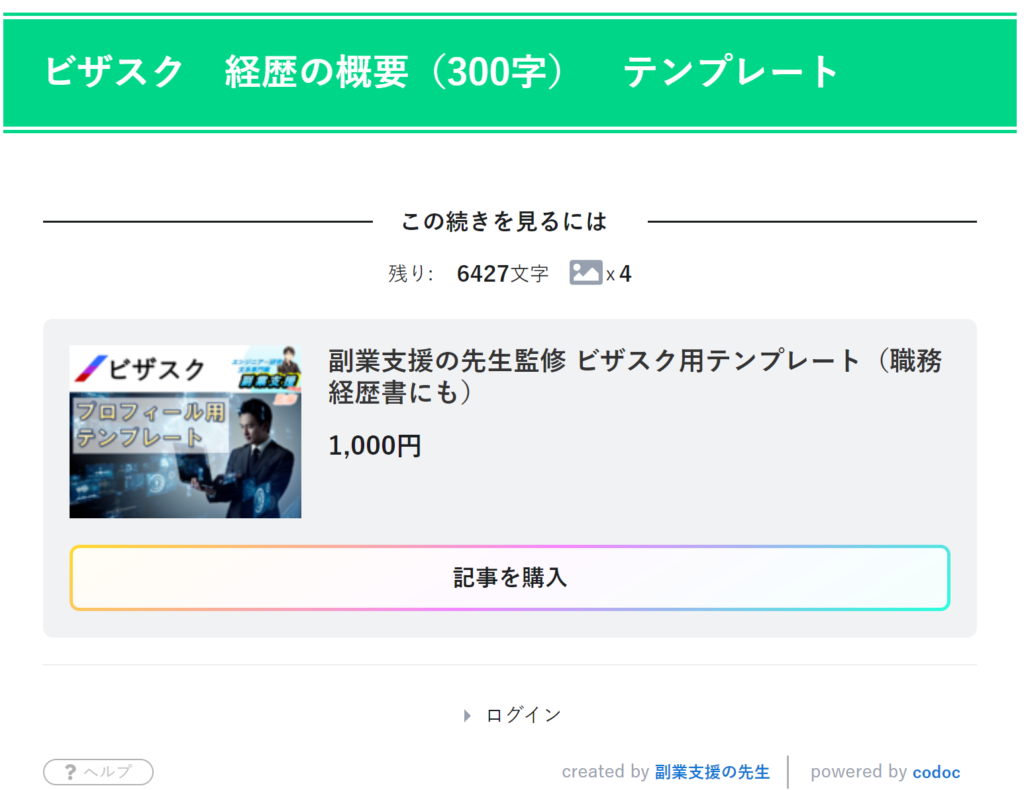
購入時にCodoc会員登録し、アカウントを作成
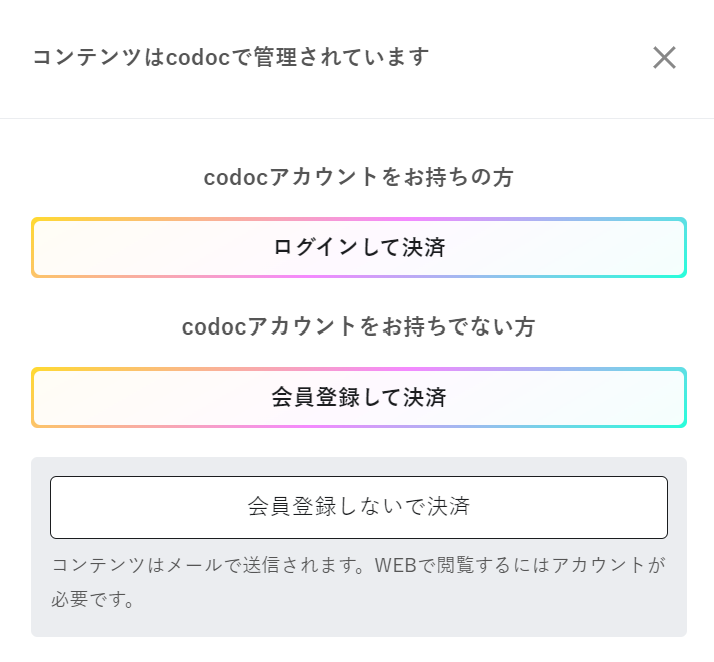
「記事を購入」をクリック/タップすると、上の図のような画面が表示されます。このとき、「会員登録して決済」を選択してください。すると、次のような画面になるので、メールアドレスとパスワード決めて会員登録(アカウント作成)してください。
(無料、一部のSNSアカウントでも会員登録可能)
その後、クレジットカード等による記事の購入手続きを、購入画面に従って進めて下さい。購入が完了すると、有料部分として隠れていた記事が現れ読めるようになります。
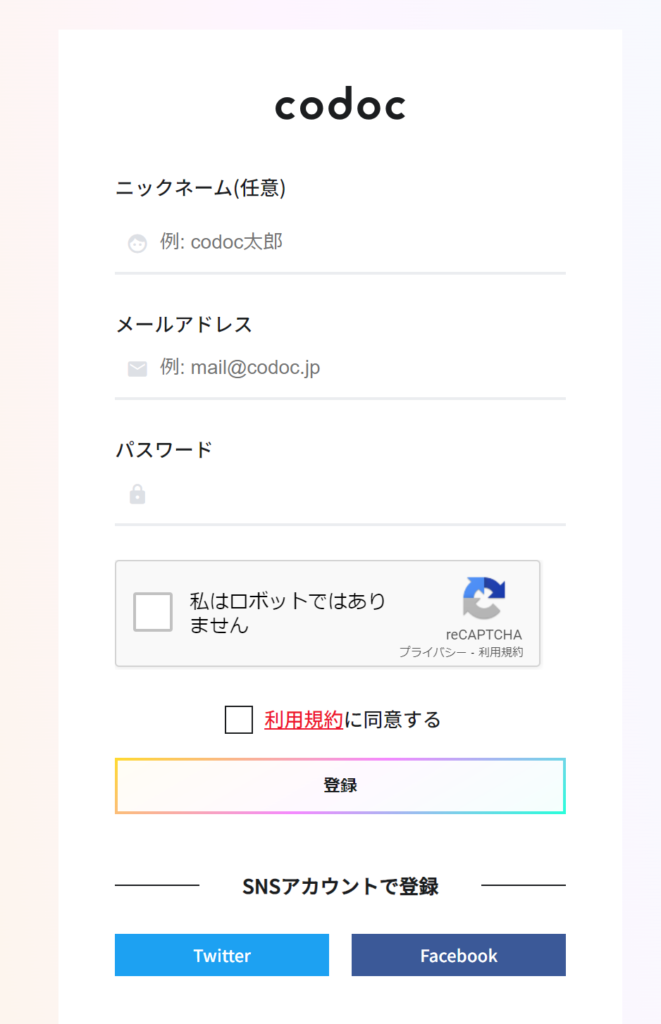


Codocでの電子領収書発行手順
Codocのマイページにログイン ➤ 購入履歴を確認
先程入力した情報を基に、あなたのCodocアカウントが作られているので、ログインします。
ログインは、以下のリンクからできます。リンク先の、右上にある「ログイン」をクリックしてください。

メールアドレスとパスワードを入力してログイン。すると、以下のようなマイページ画面が開きます。
そして、右上側アカウントメニューの「購入履歴」をクリックします。(画像はクリック/タップで拡大できます。)
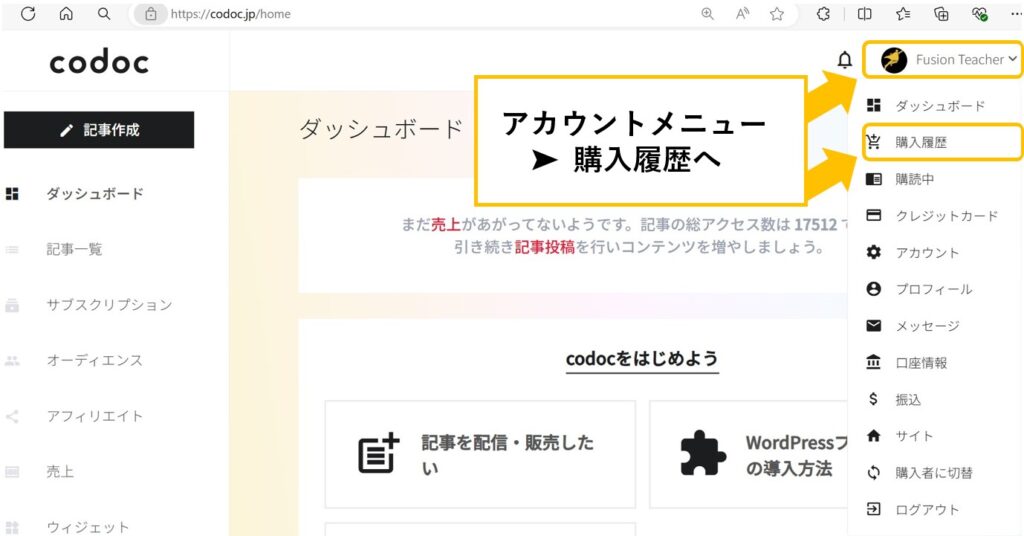
電子領収書の発行
次のような購入履歴情報の画面になるため、画面中央部右の〇で囲んだボタンをクリックし、領収書の宛名を入力してください。
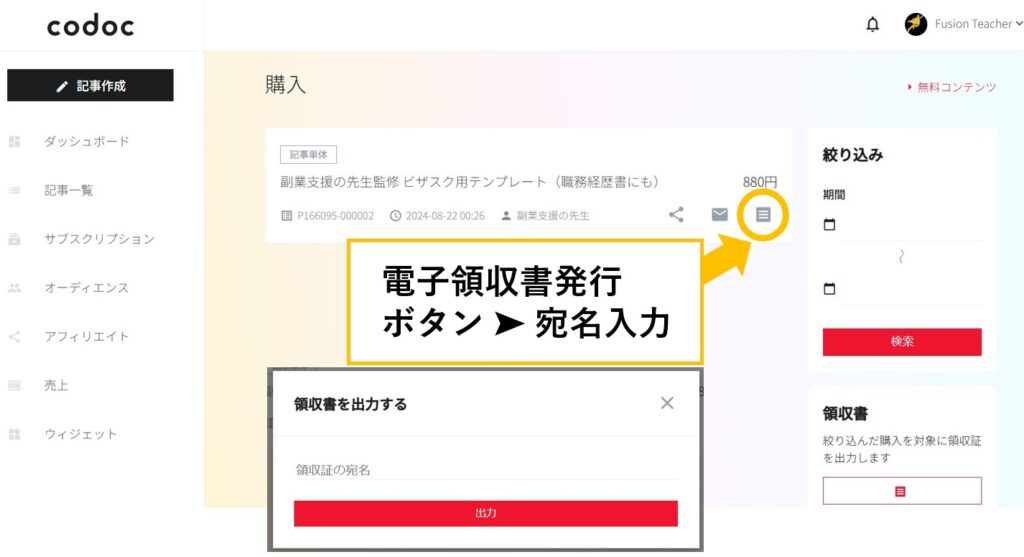
領収書の出力画面
以下のように領収書出力画面が現れます。ブラウザの印刷機能を利用して、印刷やPDF化などしてください。
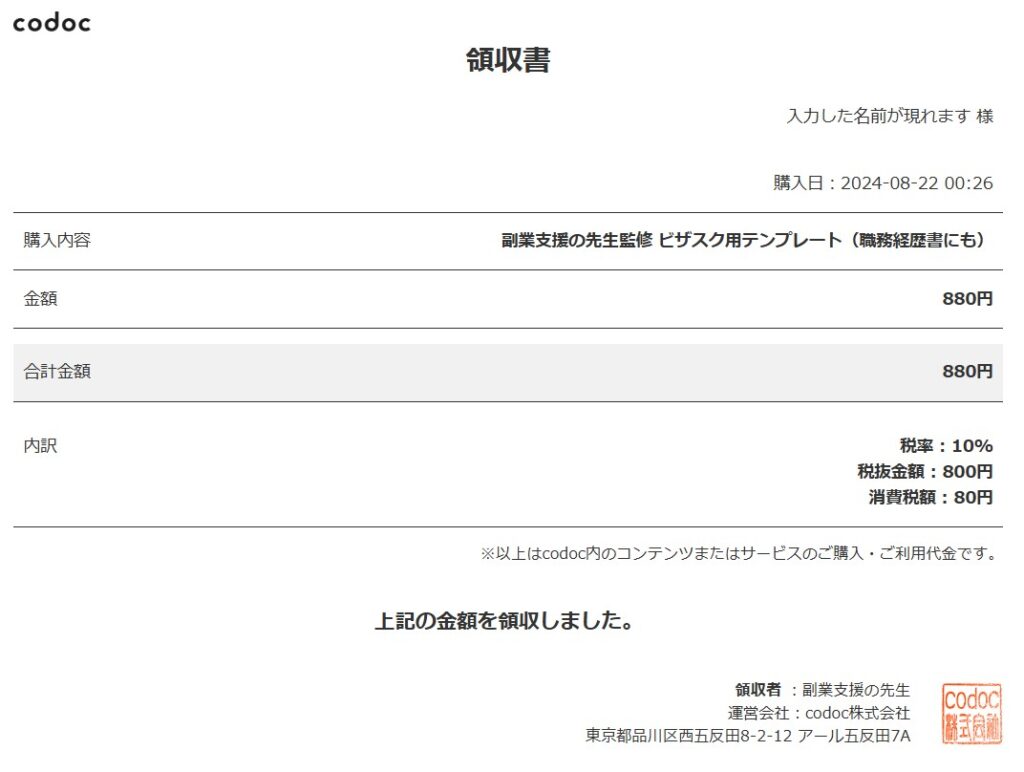
Codocの記事紹介特典(アフィリエイト)機能
Codocには、記事紹介特典(アフィリエイト)機能があります。それは、
あなたが購入した記事を他の人に紹介し、その人もその記事を購入すると、あなたに紹介料が入るのです。これが、Codocの記事紹介特典の仕組みです。

紹介料が記事代金の何%であるかは、執筆者が設定するので、記事毎に異なります。また、紹介料設定がない記事もあります。
そのためCodocでの支払い記事を見つけた場合、その記事の説明をよく読んで、記事紹介特典(アフィリエイト)に対応しているかを確認してください。

記事紹介特典(アフィリエイト)機能の利用方法
記事紹介特典(アフィリエイト)機能を利用する方法を簡単に解説します。
先ほどの領収書発行手順のように、まずは ① Codoc(https://codoc.jp/)にログイン ② 右上側アカウントメニューの「購入履歴」をクリック して、以下の画面を出してください。
そして、以下の図に〇で囲まれた「アフィリエイト参加ボタン」を押して、紹介料が販売価格の何%かを確認します。その後、「参加」をクリックします。
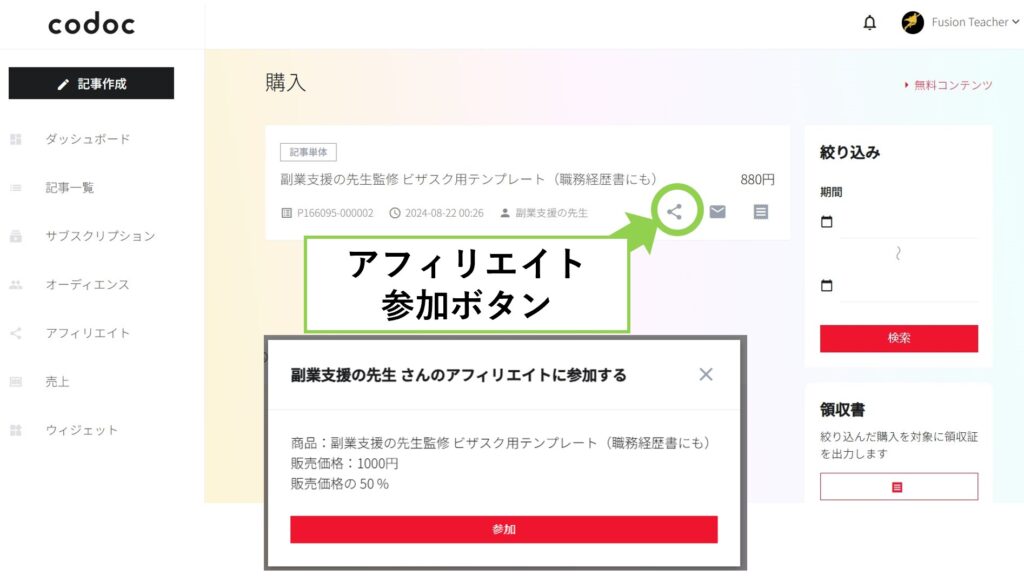
次に開いた下の図のような画面で、アフィリエイトリンク発行ボタンを押すと、リンクURLが発行されます。
このリンク経由で他の人が記事を購入すると、あなたに紹介料が入る仕組みです。
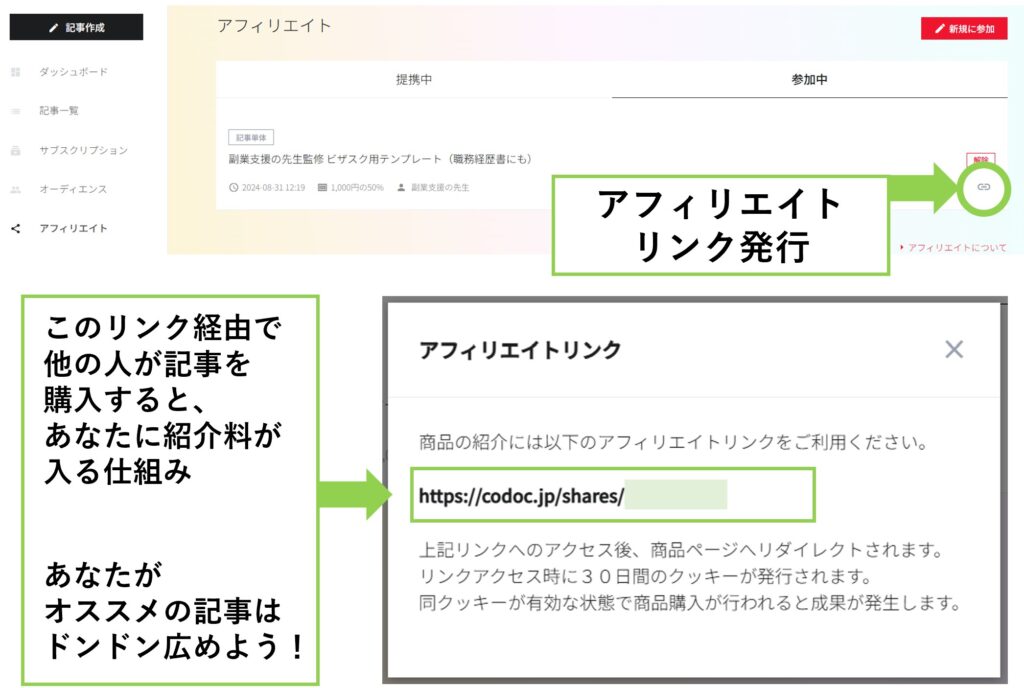
なお、紹介料の受け取りには、銀行口座登録が必要になります。右上のアカウントメニューから、口座情報などを登録しておきましょう。
さらに詳しくは、以下のCodocサイトをご確認ください。
また、以下にももう少し詳しい解説があります。














コメント